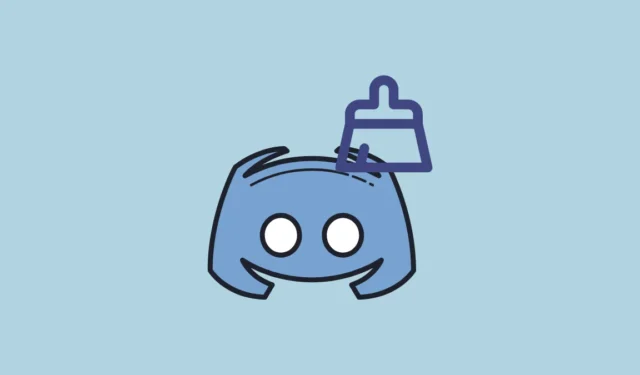
Ja esat Discord lietotājs, iespējams, saņemsiet simtiem ziņojumu dienā, nemaz nerunājot par neskaitāmiem attēliem, mēmiem un saitēm. Visus šos attēlus un ziņojumus lietojumprogramma Discord saglabā jūsu sistēmas kešatmiņas mapē. Tas nozīmē, ka laika gaitā šī kešatmiņas mape var palielināties un sākt izmantot ievērojamu diska krātuves daļu.
Ja kešatmiņas mape kļūst pārāk liela, tas var ietekmēt sistēmas veiktspēju. Palielinās arī iespēja, ka faili tiks bojāti, kas var radīt problēmas, palaižot lietotni Discord, piemēram, iesaldēšanu un pārklājuma problēmas. Par laimi, jūs varat viegli iztīrīt kešatmiņas mapi savā Windows 11 ierīcē, veicot tikai dažas darbības, kuras mēs paskaidrojām tālāk.
Lietotņu kešatmiņas notīrīšana
Pieeja, ko izmantojat Discord kešatmiņas notīrīšanai datorā ar operētājsistēmu Windows 11, būs atkarīga no lietotnes lietošanas veida. Ja izmantojat speciālo Windows lietotni, jums būs jāiztīra lietotnes kešatmiņa.
- Atveriet izvēlni Sākt un ierakstiet
%appdata%un nospiediet taustiņu Enter vai noklikšķiniet uz pirmās opcijas.

- Atvērtajā logā veiciet dubultklikšķi uz mapes Discord, lai skatītu tās saturu.

- Pēc tam atrodiet mapi “Kešatmiņa” un atveriet to, veicot dubultklikšķi uz tās. Iekšpusē jūs atradīsit citu mapi ar nosaukumu “Cache_Data”.

- Atveriet mapi “Cache_Data”, atlasiet visus tajā esošos failus un izdzēsiet tos, ar peles labo pogu noklikšķinot un noklikšķinot uz opcijas “Dzēst”. Pirms failu dzēšanas noteikti pilnībā aizveriet Discord. Atcerieties pēc tam iztukšot atkritni.

- Lai pārliecinātos, ka visi kešatmiņas faili ir izdzēsti, mapē Discord noņemiet arī Code Cache un GPUCache mapes saturu.
Jūs esat iztīrījis kešatmiņas mapi un ietaupījis vietu diskā. Tomēr šī metode darbojas tikai tad, ja izmantojat lietotni Discord operētājsistēmai Windows.
Tīmekļa pārlūkprogrammas kešatmiņas notīrīšana
Ja Discord lietotnes vietā palaižat Discord tīmekļa pārlūkprogrammā, tā saglabās visus datus pārlūkprogrammas kešatmiņas mapē. Tas nozīmē, ka jums būs jāiztīra pārlūkprogrammas kešatmiņa, lai atbrīvotos no failiem, kas aizņem vietu jūsu diskā.
- Atveriet Google Chrome un noklikšķiniet uz trim punktiem augšējā labajā stūrī, lai piekļūtu nolaižamajai izvēlnei.

- Nolaižamajā izvēlnē noklikšķiniet uz opcijas Iestatījumi, kad tā tiek parādīta.

- Chrome iestatījumu lapā noklikšķiniet uz opcijas “Konfidencialitāte un drošība” kreisajā pusē un pēc tam uz opcijas “Notīrīt pārlūkošanas datus”.

- Parādītajā uznirstošajā logā pārbaudiet, vai ir atzīmēta opcija Kešatmiņā saglabātie attēli un faili. Pēc tam noklikšķiniet uz pogas “Notīrīt datus”.

Kad būsiet iztīrījis Discord kešatmiņas mapi savā Windows 11 datorā vai pārlūkprogrammas kešatmiņu, varēsiet atbrīvot vietu datorā un arī novērst problēmas, kas ietekmē tā veiktspēju. Tomēr, tiklīdz atkal sākat lietot Discord, kešatmiņas mape atkal tiks aizpildīta. Tāpēc jums tas periodiski jātīra, lai izvairītos no zemas krātuves un veiktspējas problēmām.



Atbildēt